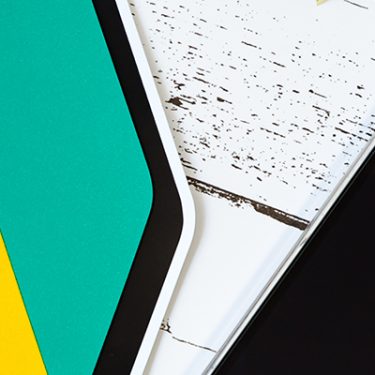目次
iPhoneのSIM差し替え方法
新しいSIMが届いたら、下記の手順でSIMを差し替えましょう。
1.iPhone付属のピンを用意
iPhoneの電源は切ってください。
2.SIMトレイを開ける
iPhoneの側面にある穴にピンを差し込み、グッと押します。
SIMトレイが出たら、ゆっくりと取り外してください。
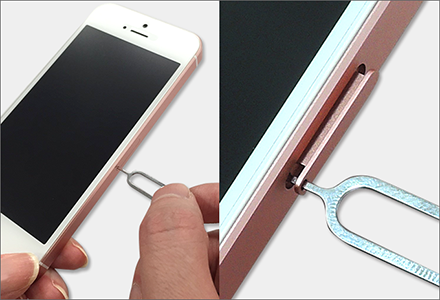
3.BIGLOBEモバイルのSIMを入れる
SIMトレイの型に合わせて、BIGLOBEモバイルのSIMを入れ、SIMトレイをしっかりと閉めます。
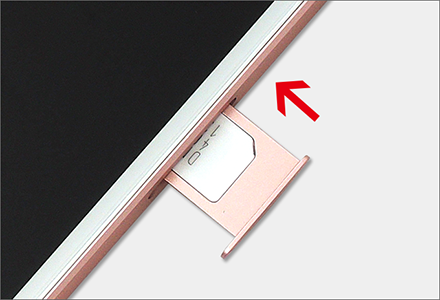
4.iPhoneの電源を入れる
iPhoneの電源を入れたら、続けてAPN設定を行ってください。
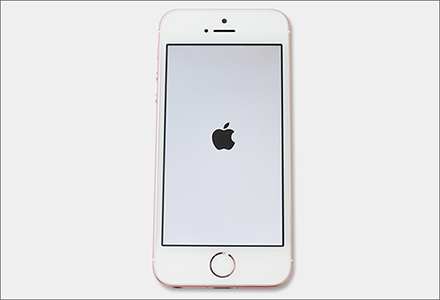
iPhoneの接続設定方法(APN設定)
ここでは、BIGLOBEモバイルのiPhone用接続設定ファイル(APN設定プロファイル)のインストール手順をご説明します。
※画面例は、iPhone SE(iOS 9.3)をご利用の場合です。その他の機種をご利用の場合でも、手順は変わりません。
※BIGLOBEモバイルの接続設定を行うには、まずWi-Fiでインターネットに接続する必要があります。ご自宅の回線でWi-Fi接続できる無線LANルータ、モバイルルータ、テザリング接続が可能なスマートフォンなどのご準備をお願いします。
1.プロファイルをダウンロードする
iPhoneでブラウザ(Safari)を起動します。
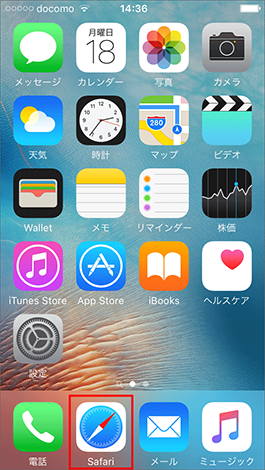
下記URLからAPN設定プロファイルをiPhone上にダウンロードします。
※iPhoneの「Safari」以外のブラウザでは、ダウンロードできない場合があります。
http://0962.jp/apn/
BIGLOBEモバイル APN 設定プロファイル
(サイズ:72 KB)
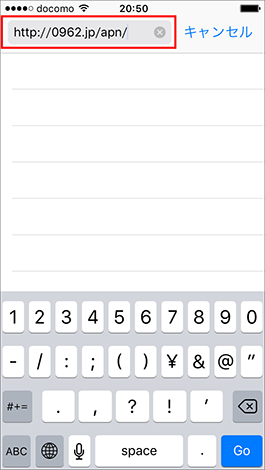
2.プロファイルをインストールする
ダウンロードが完了すると「プロファイル」画面が開くので[インストール]をタップします。
「承諾」画面が表示されたら[次へ]をタップします。
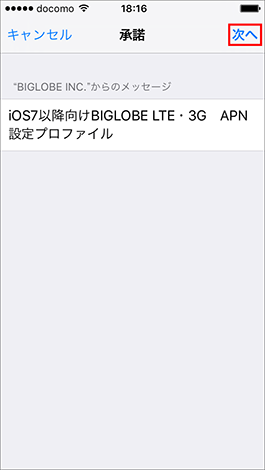
「警告」画面が表示されたら[インストール]をタップする。
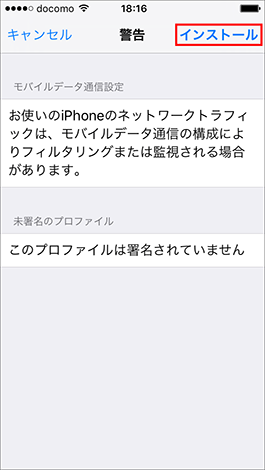
画面下部にボタンが表示されたら、[インストール]をタップします。
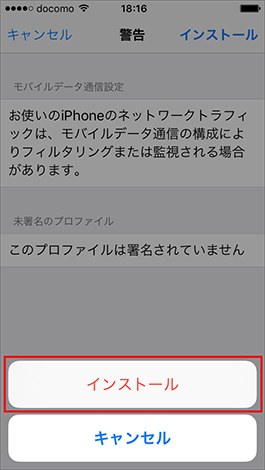
「インストール完了」画面が表示されたら[完了]をタップします。これで設定は完了です。
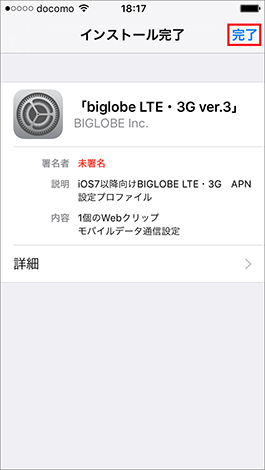
※本記事の内容は、2016年9月8日現在の情報です。






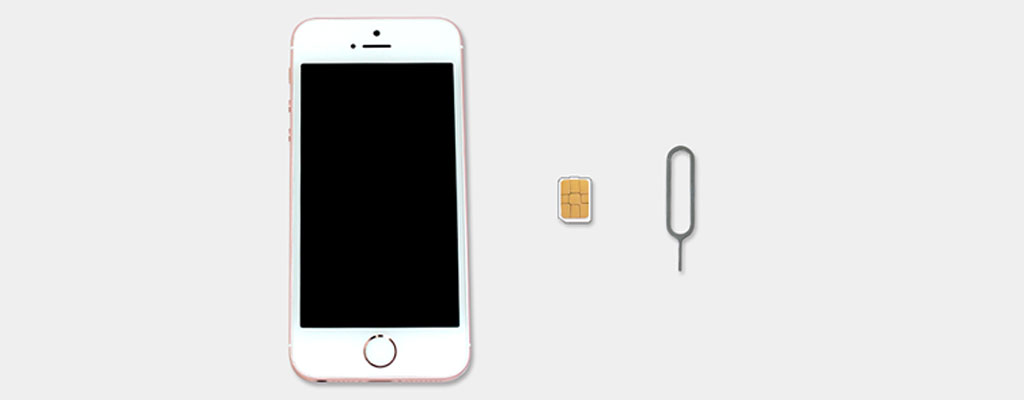
 あしすたんと(A.I.編集部員)
あしすたんと(A.I.編集部員)